Anuncio
 Hay dos cosas que puede hacer para ser más productivo al usar una computadora: mejorarse como usuario y mejorar la computadora en sí, ya sea actualizando el hardware o usando aplicaciones adicionales para mejorar hardware.
Hay dos cosas que puede hacer para ser más productivo al usar una computadora: mejorarse como usuario y mejorar la computadora en sí, ya sea actualizando el hardware o usando aplicaciones adicionales para mejorar hardware.
Para los usuarios de computadoras portátiles, el trackpad de Windows es uno de los componentes vitales que determinará la calidad de su computadora usando la experiencia. Es por eso que Apple puso tanta atención en mejorar la usabilidad de su trackpad. Pero la historia es un poco diferente en la tierra de Windows. La mayoría de las computadoras portátiles que no son de Apple no vienen con la función de gestos multitáctiles. Necesita aplicaciones de terceros para habilitarlo (y es posible que las aplicaciones no funcionen con todos los equipos).
En mi artículo reciente sobre ayudar a mi amigo a habilitar desplazamiento de dos dedos Cómo activar fácilmente el desplazamiento de dos dedos en computadoras portátiles con Windows Lee mas En su computadora portátil con Windows, un lector dio su opinión sobre una aplicación alternativa para hacer algo similar. Esta aplicación se llama
Comenzando con Scrybe
Scrybe es la aplicación que permitirá el desplazamiento con dos dedos, y más, en la mayoría de las notebooks que no son de Apple. Antes de poder descargar esta aplicación, primero debe registrarse. La instalación tampoco es directa al grano; se le pedirá que actualice el controlador Synaptic reciente en su computadora con la última versión antes de que Scrybe pueda ser instalado (y para evitar conflictos, es posible que desee deshabilitar otras aplicaciones de modificación de trackpad de Windows antes de instalar Scrybe.)
Luego, después de todos los aros, encontrará sus instalaciones en silencio en la barra de tareas.
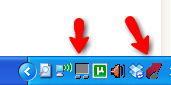
Instalar esta aplicación te dará la posibilidad de desplazarte con dos dedos: arriba y abajo y también a la izquierda y a la derecha de las páginas. Para ajustar la velocidad del desplazamiento, haga clic con el botón derecho en el icono del panel táctil en la barra de tareas y seleccione "Propiedades del dispositivo señalador“.
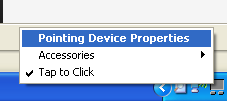
Ve a la "Rueda"Pestaña y establezca"El siguiente número de líneas a la vez"A sus preferencias. Para mí, la configuración más cómoda es el número más bajo disponible: 1.
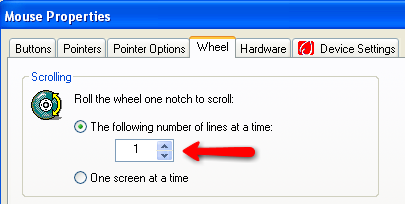
Garabatos Con Scrybe
Pero el desplazamiento con dos dedos no es lo único que obtendrá de Scrybe. Esta aplicación te permite abrir aplicaciones rápidamente o ir a una URL simplemente haciendo "Toque con tres dedos"Y luego garabateando en el panel táctil.
Scrybe viene con una gran cantidad de gestos preestablecidos, pero puede agregar más según sus necesidades. Haga clic derecho en el icono de Scrybe en la barra de tareas y elija "Panel de control de Scrybe“.
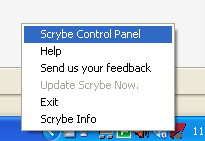
Se abrirá la ventana del Panel de control. Haga clic en el verde "Más"Signo (+).
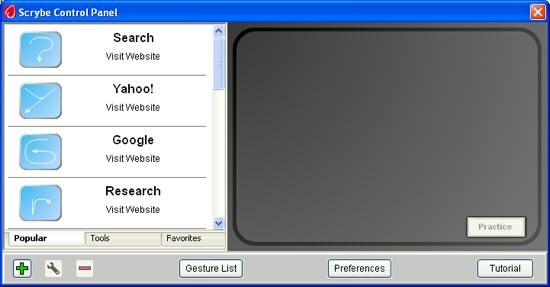
Esta vez, el "Nuevo gesto"Se abrirá la ventana. Dé un nombre a este nuevo gesto que está por crear, elija qué tipo de gesto es ("Visita el sitio web"O"Aplicación de inicio") Y establece la acción. Si usted elige "Visita el sitio web", Debe escribir la dirección del sitio, pero si elige"Aplicación de inicio", Tienes que decirle a Scrybe la ubicación de la aplicación.
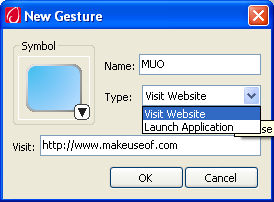
Antes de hacer clic en "Okay"Para crear el nuevo gesto, debe seleccionar un símbolo para representar la acción. Haga clic en la flecha pequeña debajo del azul "Símbolo"Y elija uno de los muchos símbolos disponibles.
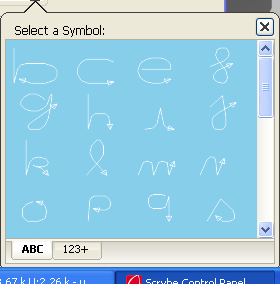
Hay suficientes símbolos disponibles para representar cualquier acción que pueda pensar una persona normal, pero sería mejor si los usuarios pudieran crear sus propios símbolos.
Después de crear el nuevo gesto, aparecerá en "Favoritos"Pestaña. Enjuague y repita el proceso para crear más acciones.
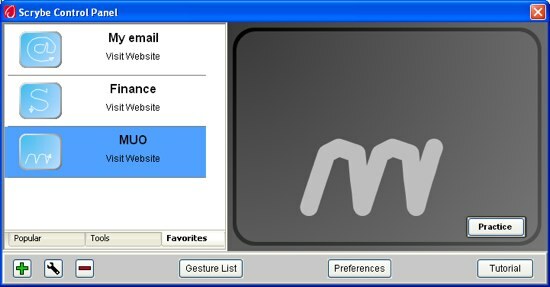
El motor de búsqueda predeterminado utilizado por Scrybe es Google. Si desea cambiar esto por otra cosa, haga clic en "Preferencias". La ventana de Preferencias de Scrybe es el lugar para personalizar el motor de búsqueda, y algunas otras pequeñas cosas.
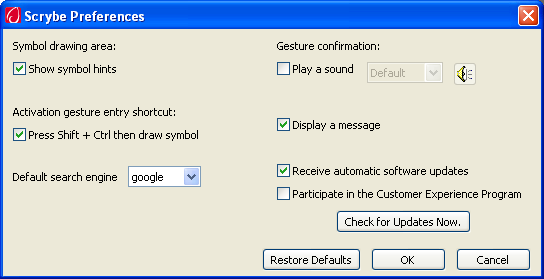
Ahora es el momento de ver a Scrybe en acción. Toque tres de sus dedos en el panel táctil y la pantalla de entrada aparecerá junto con sugerencias de varios gestos populares.
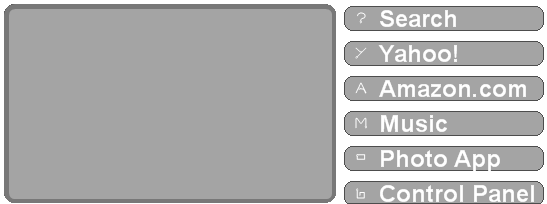
Dibuje los gestos en el panel táctil y la acción se realizará en el momento en que retire el dedo del panel táctil. Si la acción es exitosa, verá una ventana de confirmación saliendo de la barra de tareas.
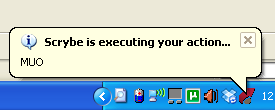
Para ver la lista de gestos disponibles, puede hacer clic en "Lista de gestos"Del botón"Panel de control de Scrybe" ventana. La lista se abrirá en el navegador predeterminado.
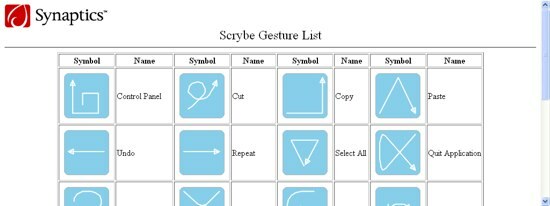
Varios pensamientos posteriores
Después de jugar un tiempo con Scrybe con el trackpad de Windows, personalmente creo que esta aplicación podría aumentar la productividad al usar una computadora portátil que no sea de Apple.
Tenga en cuenta que esta aplicación podría no funcionar para algunos modelos. Y siendo el producto de Synaptic, supongo que Scrybe funcionaría mejor con el hardware de Synaptic (pero no puedo confirmarlo ya que probé la aplicación usando solo una computadora portátil).
Si está utilizando una computadora portátil, ¿por qué no prueba la aplicación y comparte sus hallazgos utilizando los comentarios a continuación?
Credito de imagen: Scrybe
Un escritor indonesio, músico autoproclamado y arquitecto a tiempo parcial; quien quiere hacer de un mundo un lugar mejor, una publicación a la vez a través de su blog SuperSubConscious.